Частые проблемы с загрузкой и корректной работой Internet Explorer (IE) могут свидетельствовать о том, что браузер пора восстанавливать или переустанавливать. Это может показаться достаточно радикальными и сложными процедурами, но на самом деле восстановить Интернет Эксплорер или произвести его повторную инсталляцию сможет даже начинающий пользователь ПК. Давайте же разберемся, как происходят эти действия.
Восстановление Internet Explorer
Восстановление IE — это процедура сброса параметров браузера в первоначальное состояние. Для того, чтобы сделать это необходимо выполнить такие действия.
- Откройте Internet Explorer 11
- В верхнем правом углу браузера нажмите иконку Сервис в виде шестерни (или комбинацию клавиш Alt+X), а потом выберите пункт Свойства браузера
- В окне Свойства браузера перейдите на вкладку Безопасность
- Далее нажмите кнопку Сброс…
- Установить флажок напротив пункта Удалить личные настройки и подтвердите сброс настроек, нажав кнопку Сброс
- Потом нажмите кнопку Закрыть
- После процедуры сброса параметров перегрузите компьютер
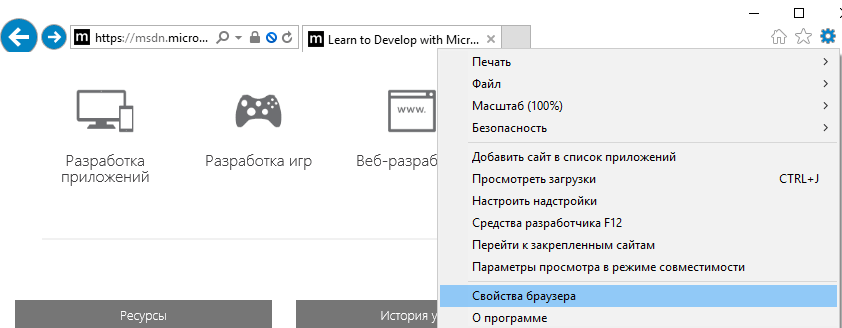

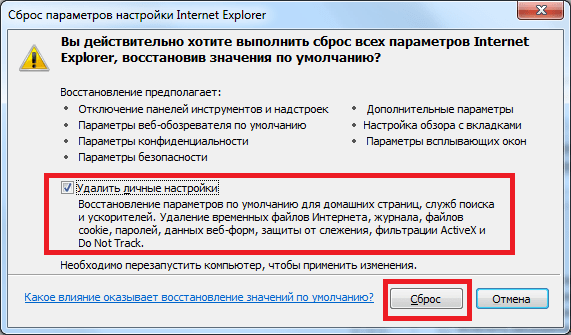
Переустановка Internet Explorer
Когда восстановление браузера не принесло желанного результата, нужно выполнить его повторную инсталляцию.
Стоит заметить, что Internet Explorer является встроенным компонентом ОС Windows. Поэтому его нельзя просто удалить, как другие приложения на ПК, а потом повторно инсталлировать
Если у Вас ранее был установлен Internet Explorer версии 11, то выполните следующие действия.
- Нажмите кнопку Пуск и зайдите в Панель управления
- Выберите пункт Программы и компоненты и нажмите его
- Потом нажмите Включение или отключение компонентов Windows
- В окне Компоненты Windows Уберите флажок возле пункта Interner Explorer 11 и подтвердите отключения компонента
- Перегрузите компьютер для сохранения настроек
<
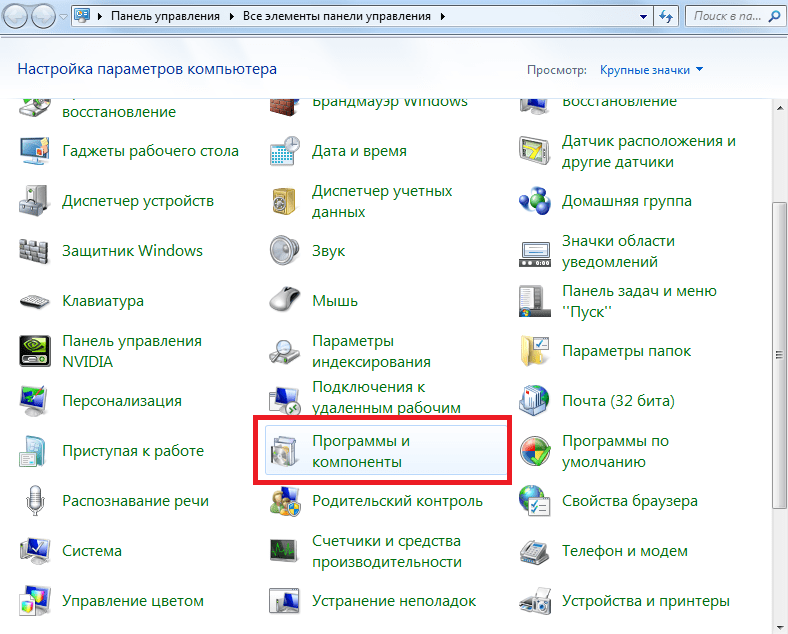
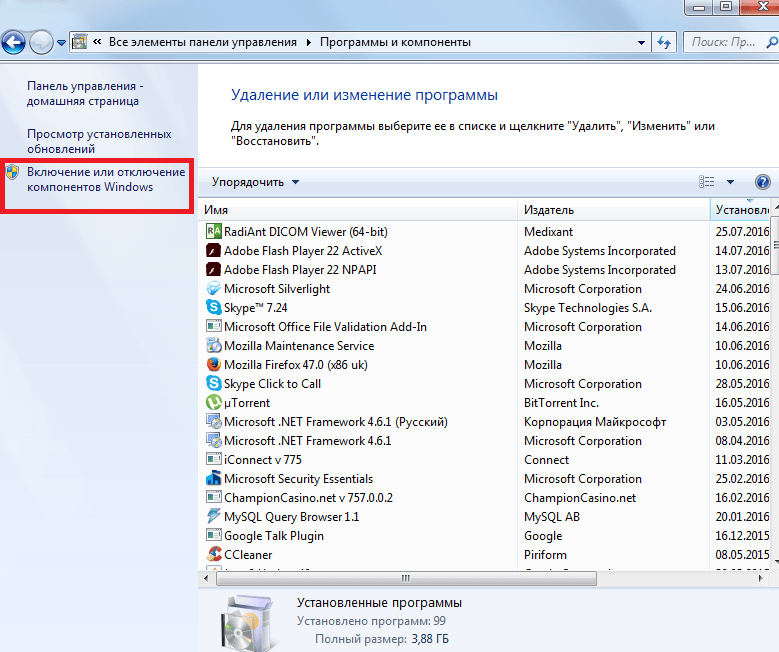
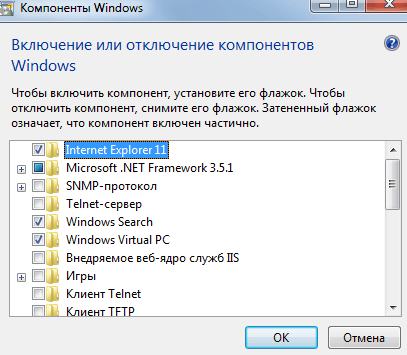
Эти действия отключат Internet Explorer и удалят из ПК все файлы и настройки, связанные с этим браузером.
- Повторно зайдите в Компоненты Windows
- Поставьте флажок напротив пункта Internet Explorer 11
- Дождитесь пока система перенастроит компоненты Windows и перегрузите ПК
После таких действий система по-новому создаст все нужные для браузера файлы.
В том случае, если у Вас стояла более ранняя версия IE (например, Internet Explorer 10) перед выключением компонента на официальном сайте Microsoft нужно скачать последнюю версию браузера и сохранить ее. После этого можно выключать компонент, перезагружать ПК и приступать к установке скачанного инсталляционного пакета (для этого достаточно дважды щелкнуть на загруженном файле, нажать кнопку Запустить и следовать Мастеру установки Internet Explorer).
 Наши группы в TelegramПолезные советы и помощь
Наши группы в TelegramПолезные советы и помощь
 lumpics.ru
lumpics.ru
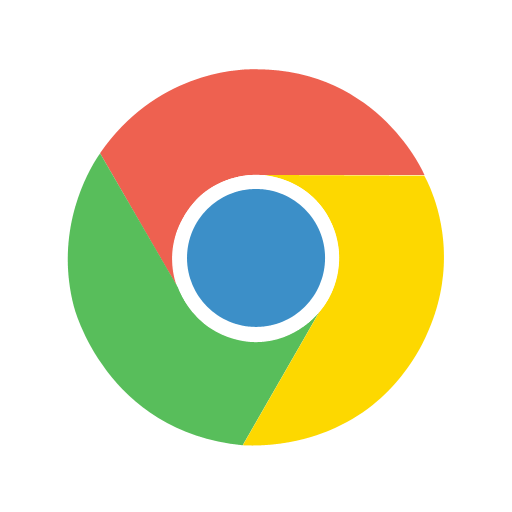
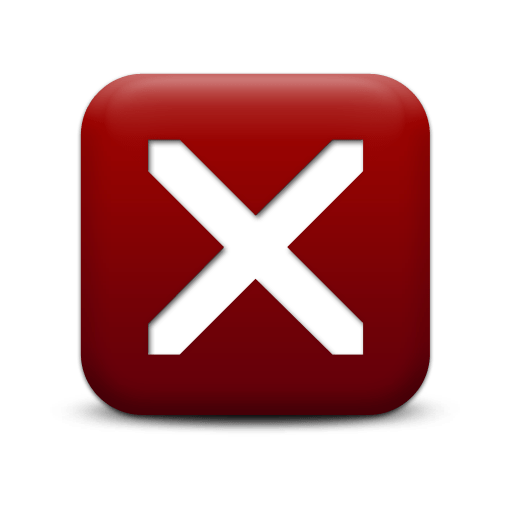


У меня совсем не запускается эксплорер, мелькнет и все. Проделала все настройки и утилиту подключила, но ничего не изменилось. Мне эксплорер и не нужен.
Дело в том, что меня неправильно устанавливается программа Web Page Maker, не вставляются картинки, может ли на это влиять не работающий эксплорер?
Уважаемая, Ксенья Юрьевна. Скорее всего, это не связанные проблемы. Переустановите IE и просканируйте свой ПК на наличие вредоносного ПО. Если в Web Page Maker картинки просто не отображаются при вставке, используйте для их названия латиницу.
Internet Explorer не открывает ни одну страницу «Не удается отобразить страницу». Интернет есть, с других браузеров страницы открываются
Здравствуйте. Для начала попробуйте очистить журнал: для этого пройдите в меню IE «Сервисе» — «Свойства обозревателя». В разделе «История просмотра» выберите «Удалить». Отметьте галочками первые 4 пункта и завершите чистку. Перезапустите браузер. Если проблема сохраняется, стоит предположить, что неполадка заключается или в антивирусе, который блокирует соединение IE, или в вирусной активности. В первом случае вам на время потребуется отключить действие своего антивируса, а затем проверить состояние работы браузера. Если она нормализовалась, в настройках антивируса отключите блокировку соединения по отношению к IE.
Если вероятность антивируса вы исключаете, стоит задуматься о вирусной активности. Если у вас установлен антивирус — запустите глубокое сканирование системы. Если нет, можете использовать для проверки системы специальные утилиты, которые не требуют установки, например, Dr.Web CureIT.
Не открывается вкладка свойства боаузера, все остальные открываются нормально
не работает абодоби флеш плеер что тока не делал подскажите как быть?стоит опера а интернет эксплорер нет и нужен ли он ,если да то где это всё скачать
Для работы данного плагина в браузере Opera у вас должен быть установлен сам Flash Player. Подробнее о его установке на компьютер читайте в статье по этой ссылке.
Добрый день! Я работаю сисадмином и вроде как с компами знаком. Но с таким сталкиваюсь впервые. У нас на работе стали поступать первые компы с Win10. Поначалу все было нормально. Но после резкого отключения электричества на одном из компов пропал IE11. Пропал полностью!! Его нет ни в программах, ни в компонентах Windows. Остался только Microsoft Edge. Он работает. Вместе с этим также пропали все точки восстановления. В Program Files и Program Files (х86) папки сохранились, но в них отсутствует сам файл iexplore.exe. А может и еще что-нибудь. Проверка sfc /scannow не помогает. Пишет что все нормально. Пробовал поставить винду поверх. Не помогло. При попытке установки IE11 из автономного файла пишет что IE уже установлен. И все. Сторонние программы типа CCleaner IE не видят. Может надо вручную почистить реестр? Пока не пробовал. Боюсь испортить все остальное. Что делать, подскажите!? С уважением. Владимир.
Здравствуйте, ввод команд в cmd
cd "%programfiles(х86)%\Internet Explorer"regsvr32 /s IEProxy.dll
не помогает?
На сайте Microsoft можно ознакомиться с инструкцией по устранению неполадок с IE11.
Вам также может помочь эта статья о восстановлении поврежденных компонентов Windows.
Здравствуйте, Владимир. Сказать в чем дело очень трудно, ситуация по истине странная. Вы упомянули, что на локальном диске есть папка «Internet Explorer», только в ней нет исполняемого файла «iexplore.exe». Давайте попробуем его просто добавить туда. Перейдите по этой ссылке: https://drive.google.com/open?id=18FxeYXvPboGWmbH4-U-KDJ6v6tmR-c64 и скачайте архив, с нужным файлом. Разархивируйте его и поместите в директорию «Internet Explorer».
К слову о наполнении директории браузера. Вот скриншоты всех папок. Можете сравнить их со своими и сказать чего не хватает? Возможно, это поможет в решении проблемы.
Спасибо! Завтра смогу попробовать. И отпишусь.
Добрый день! ОС WIN 7 PRO. Установлен IE11 Пробовал отключать из компонентов виндовс и потом по новой включать. Ни каких изменений. Все настройки остались. Вы пишите, что IE должен приобрести первоначальный вид, как при новой установке винды, но этого не произошло???
Добрый день! ОС WIN 7 PRO. Установлен IE11 Пробовал отключать из компонентов виндовс и потом по новой включать. Ни каких измменений. В